在 Delve 中连接和协作
组织中的所有人在 Delve 中都有自己的个人资料页面。 使用个人资料页面查找 有关 人员的信息 - 以及 通过 此人查找信息 - 同时帮助他人找到你。 还可直接通过其他人的个人资料页面与其进行连接。
在自己的页面中,可以快速“回到文档”(最近处理的文档)、“转到其他人的页面”查看他们的活动,以及更新个人信息。
若要转到个人资料页面,请在左窗格中单击“我”,或单击 Delve 中自己姓名或图片的任意位置。
更新个人资料,以便其他人找到你
在个人资料页面,可以更新你的联系信息并添加个人信息,以便他人了解你。 可以上传自己的照片并选择背景,让个人资料页面更有个性。
提示: 将项目、技能和教育背景添加到个人资料有助于其他人了解你。
-
单击“更新个人资料”可更改信息或添加希望其他人了解的信息。
请在 查看和更新你在 Delve 中的个人资料 了解详细信息。
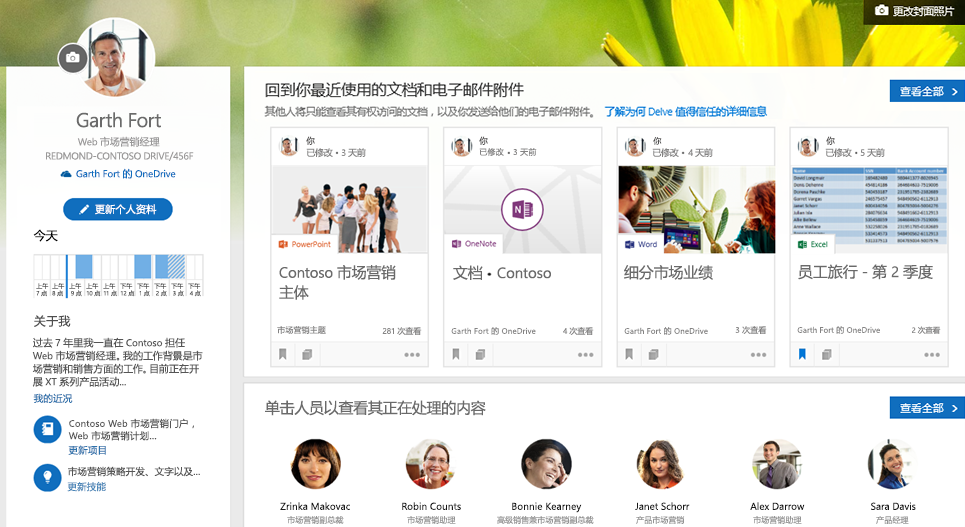
注意: 不能更改个人资料中的所有信息。 某些信息(例如姓名或职位)可能是从 IT 或人力资源部门维护的其他系统收集的。 如果想要更新这些详细信息,请联系他们或管理员。
其他人访问你的页面时,他们可以查看你的联系信息并直接与你联系。 还可以查看与你一起工作的人员以及你们正在处理的文档。 但他们只能看到自己有访问权限的文档,而不能查看你的私有文档或尚未与他们共享的文档。 了解 Delve 中关于隐私的详细信息。
返回最近使用的文档和电子邮件附件
此部分显示最近创建或修改的文档,和存储在 工作或学校 OneDrive 或 SharePoint 上的文档。 还可以查看以电子邮件附件形式发送给其他人的文档。
-
单击文档可将其打开,或者单击“查看全部”可查看更多文档。
如果单击了“查看全部”,可使用右上角的选项卡和筛选器限制看到的内容。
单击人员以查看其正在处理的内容
在此部分中可以看到与你协作的人员,或组织中与你连接的人员。
-
单击某个人员可转到其个人资料页面,或者单击“查看全部”可查看更多人。
发现周围人的文档
此部分显示周围人员中的热门文档。 热门文档的选取基于与你一起工作的人处理或阅读的文档,并且随着时间的推移,热门文档会相应变化。
-
单击文档可将其打开,或者单击“查看全部”可查看更多文档。
如果发现想要保留的内容,可将文档添加到“收藏夹”或“版块”。 若要了解详细信息,请参阅在 Delve 中对文档进行分组和共享。
查找他人的信息 - 以及通过他人查找信息
-
在 Delve 中的任意位置单击人员的姓名或图片可转到其个人资料页面。
也可以使用左上角的搜索来查找人员。
现在可以通过“技能”、“项目”、“教育”,或人员个人资料中已添加的其他信息来搜索人员。
当访问他人的个人资料页面时,可以查看他们的信息以及他们正在处理的文档。 还可以查看与这些人关联的人,以及来自他们的一系列热门文档。
但只能查看已有权访问的文档,而不能查看他人的私有文档或尚未与自己共享的文档。
注意: 目前仅在组织已选择加入首次发布计划后,才可通过技能、项目、教育等来搜索人员。
通过其他人在 Delve 中的个人资料页面与之联系
直接通过某人 Delve 中的个人资料(电子邮件、手机或 Skype)联系此人。 为便于知道何时联系某人,Delve 会显示其日历上的忙/闲信息。 如果此人不在办公室,Delve 还会显示其外出消息。
在 Delve 中查找信息的其他方法
还可通过使用左窗格中的选项,在 Delve 中查找和发现信息:“搜索”、“开始”、“收藏夹”、“人员”或“版块”。
-
若要搜索人员、文档或版块,只需在“搜索”框中键入内容即可。
可以通过“技能”、“项目”、“教育”,或人员个人资料中已添加的其他信息来搜索人员。
-
若要显示你及周围人的个性化动态概况,请选择“开始”。 “开始”页将显示你当下可能最感兴趣的文档。 Delve 怎样得知我关心哪些内容?
-
若要返回收藏的文档和版块,请单击“收藏夹”。
如果在 Delve 中看到想要保存的文档,可随时单击卡片左下角的书签,将其添加到收藏夹。 也可以创建版块来收集相关文档。 在“收藏夹”页面可看到所有添加了文档的版块,或添加到收藏夹的版块。 左窗格中的“版块”列表显示最新的版块。 若要了解详细信息,请参阅在 Delve 中对文档进行分组和共享。
在 Delve 中,我可以查看哪些类型的内容?
您可以在 Delve 中查看不同类型的内容,但只能查看有权访问的内容。
|
受支持的内容类型 |
内容来自何处? |
|---|---|
|
Office 文档(Word、PowerPoint、Excel)、PDF、OneNote 分区、SharePoint 网站中的内容(如任务和页面)、图像(如 jpg 和 png 文件)等。 |
存储在 Microsoft 365 中 工作或学校 OneDrive 或 SharePoint 的内容。 在你的文档页面或其他人的页面上,可以使用文档页面右上角的文件类型筛选器限制所选内容。 若要查看 Word、Excel 和 PowerPoint 等常见文件类型,请选择“常见文件类型”。 若仅查看特定类型的文档(例如 PDF),请在列表中选择相应的文件类型。 |
|
电子邮件附件 |
电子邮件对话中的人员会在 Delve 中看到以电子邮件附件形式共享的文档。 在自己的页面上,可以看到通过电子邮件发送给其他人的附件。 其他人会看到以附件形式与其共享的文档。 若要查找其他人以附件形式发送给你的文档,请转到他们在 Delve 中的页面。
|
|
视频 |
已上载到 Microsoft 365 视频门户的视频。 |
我桌面文件夹中的内容是否会显示在 Delve 中?
只有在你将桌面文件夹包含到 工作或学校 OneDrive 中的情况下才会显示。 这让你可以享受 工作或学校 OneDrive 的便利,通过安全的方式同步你的内容并在任意位置加以访问,你还可以在 Delve 中找到并共享此内容。 其他人仍然只能看到他们具有访问权限的文档。
我的同事说她发现了某个非常精美的演示文稿,但我在我的 Delve 中为什么看不到?
你在 Delve 中看到的内容是专门为你量身定制的个性化内容。 如果你与同事看到的文档不同,则表示你可能无权访问此文档,或者是你与该文档之间的联系点不够多。 你或许可以在同事的页面上,或通过搜索找到此文档。
我的 Delve (几乎)是空白的 - 我该怎么做?
确保按照将文档存储到 Delve 可以访问的位置中的建议操作。
您与您的同事协同工作的次数越多,相互查看、编辑和共享对方文档的频率越高,Delve 对你们就越有价值。







